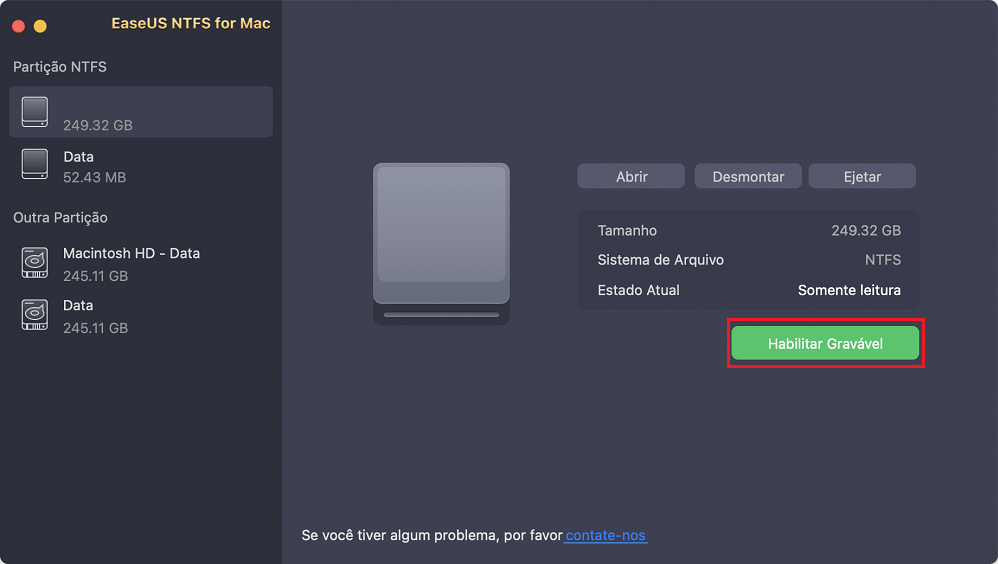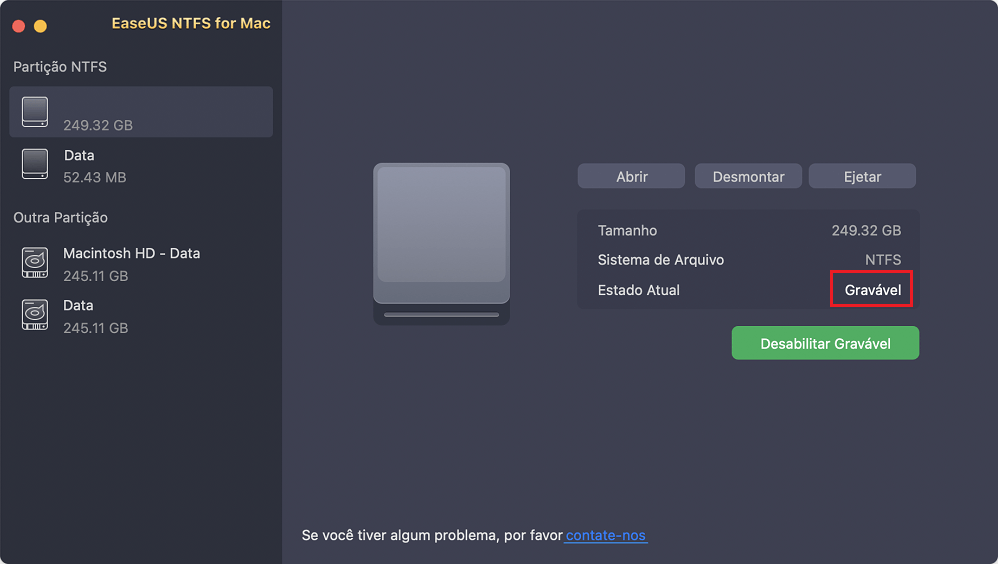EaseUS NTFS for Mac
Gratuito para editar, excluir, gravar arquivos em discos NTFS no Mac.
- Ative o modo de gravação em 1 clique.
- Ejete volumes NTFS com segurança sem perda de dados.
- Suporta o computador M1 mais recente e o macOS 12.0.
Índice
Ao mudar de uma plataforma Windows para um dispositivo Apple, a maioria das pessoas que usa uma unidade externa formatada em NTFS enfrenta problemas ao editar e transferir seus arquivos. Isso acontece porque o NTFS é uma unidade formatada pela Microsoft que permite ler a unidade no Mac, mas não é possível gravar nessa unidade NTFS formatada pela Microsoft.
A Apple migrou seus usuários para um novo e moderno sistema de arquivos chamado Apple Files System para aproveitar as mesmas vantagens do flash e dos dispositivos de armazenamento. O APFS substituiu todos os sistemas de arquivos instalados anteriormente, como HFS + e MacOS estendidos, e agora é o sistema padrão em todos os seus dispositivos mais recentes que contêm o macOS High Sierra.
NTFS
New Technology Files System ou NTFS é uma unidade formatada do Windows que substituiu o sistema de arquivos FAT32 para Windows 7, Windows 8, Windows Vista, Windows 10 e Windows NT. Este sistema de arquivos tem muitas vantagens, incluindo:
O NTFS tem várias vantagens e é preferido pela maioria dos sistemas operacionais. Mas só é capaz de fornecer suporte somente leitura para macOS. Ele não pode fornecer suporte de gravação em dispositivos Mac.
APFS
APFS é o sistema de arquivos recomendado para SSDs e dispositivos flash. No entanto, o Windows não oferece suporte ao APFS; você não pode ler nem gravar arquivos APFS no Windows. Este sistema oferece muitos benefícios que podem ser aproveitados convertendo seu sistema de arquivos para APFS, incluindo:
Existe uma lacuna entre o sistema de arquivos Mac e as unidades NTFS do Windows.
Se você deseja converter seu NTFS em um sistema de arquivos APFS, siga estes métodos simples:
O utilitário de disco é um utilitário integrado ao Mac que permite que os usuários do Mac executem tarefas relacionadas ao disco com eficiência. Para converter sua unidade NTFS em APFS usando o utilitário de disco, você pode executar estas etapas simples:
Etapa 1: Vá para o utilitário e selecione Utilitário de disco
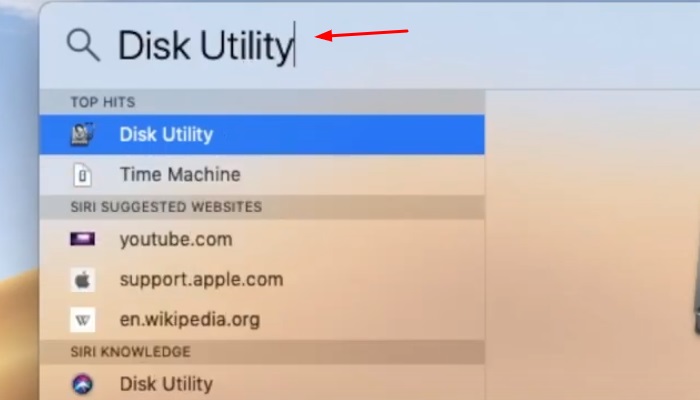
Etapa 2: clique com o botão direito do mouse na unidade NTFS e selecione "Converter para APFS"
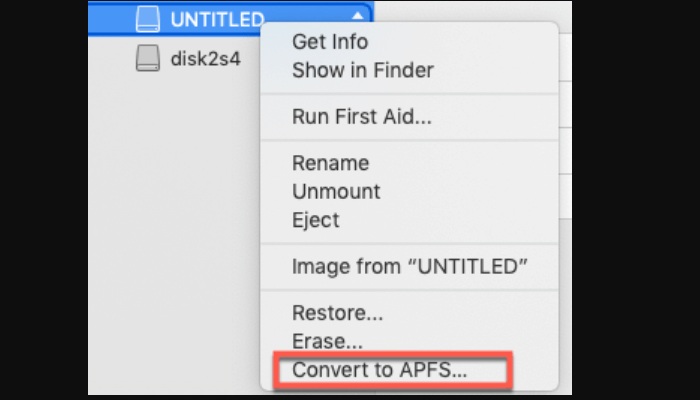
Etapa 3: Aguarde até que o processo de conversão seja concluído.
Este é o método mais fácil e conveniente para converter suas unidades NTFS em APFS.
Outro método que permite converter NTFS em APFS é reformatar o NTFS por meio do utilitário de disco. As etapas detalhadas são mencionadas abaixo:
Etapa 1. Faça backup de todos os dados:
Etapa 2. Reformatar o disco
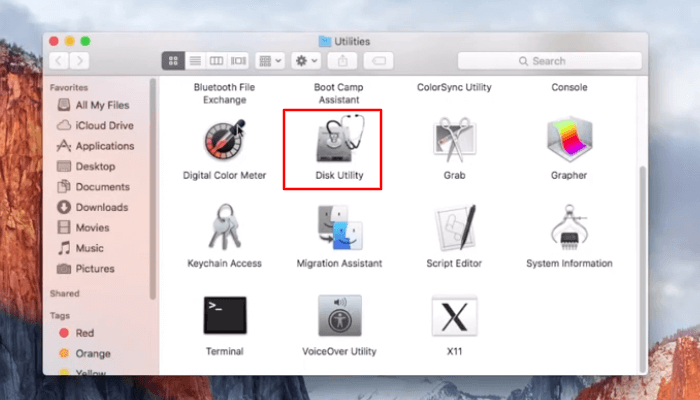
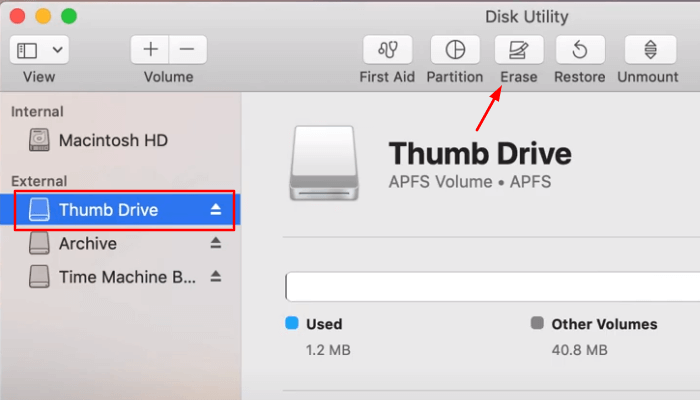
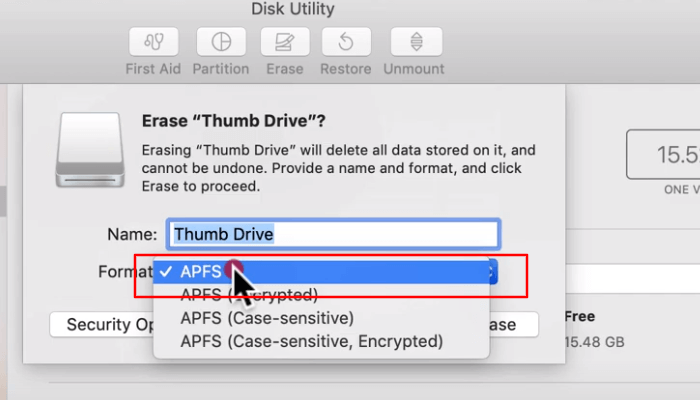
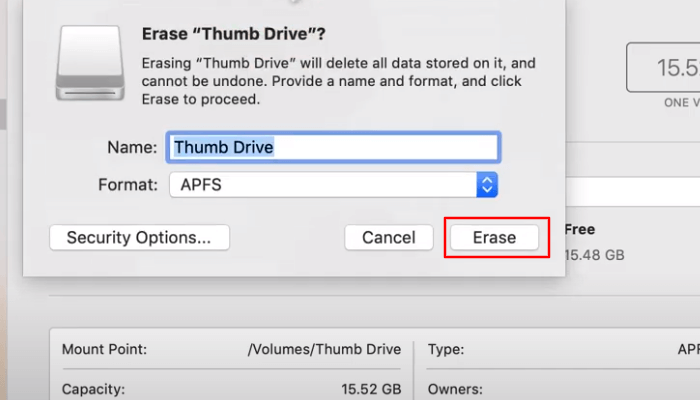
Após seguir os passos, você terá seu formato de arquivo APFS.
Se você não quiser esperar para reformatar ou fazer backup de seus dados, você pode usar o EaseUS NTFS para Mac. O EaseUS NTFS para Mac é um software robusto que permite leitura/gravação na unidade NTFS. Se você deseja obter autoridade para editar, copiar, excluir, transferir arquivos/pastas, o EaseUS NTFS para Mac pode ajudá-lo.
Recomendamos o uso de software de terceiros para converter NTFS em APFS. Você pode usar este software profissional para formatar e montar unidades NTFS nos formatos de leitura e gravação.
EaseUS NTFS For Mac é uma ferramenta NTFS abrangente e profissional para Mac. Ele permite que você trabalhe com eficiência com unidades formatadas no formato NTFS. Este software fornece uma interface fácil de usar que permite aos usuários editar, ler, gravar e excluir rapidamente arquivos em seus volumes Windows NTFS.
Aqui estão alguns recursos excepcionais oferecidos por esta ferramenta útil que a torna a melhor opção para os usuários escolherem a ferramenta EaseUS NTFS:
Além desses recursos, este software também pode desmontar, ejetar e apagar discos NTFS. As etapas de como usar o EaseUS NTFS para Mac para habilitar a unidade NTFS gravável no Mac estão listadas abaixo:
Etapa 1. Inicie e ative o EaseUS NTFS for Mac. Clique em "Já tenho uma licença" para desbloquear este software.
Etapa 2. Conecte uma unidade NTFS ao Mac, o EaseUS NTFS for Mac detectará automaticamente o dispositivo. Selecione sua unidade e você verá que agora ela está marcada como "Somente leitura". Clique em "Habilitar Gravável" para adicionar direitos de leitura e gravação à unidade.
Etapa 3. Quando o estado da unidade NTFS se transforma em "Gravável".
Etapa 4. O EaseUS NTFS for Mac abrirá uma janela para ajudar o Mac a obter acesso à unidade NTFS:
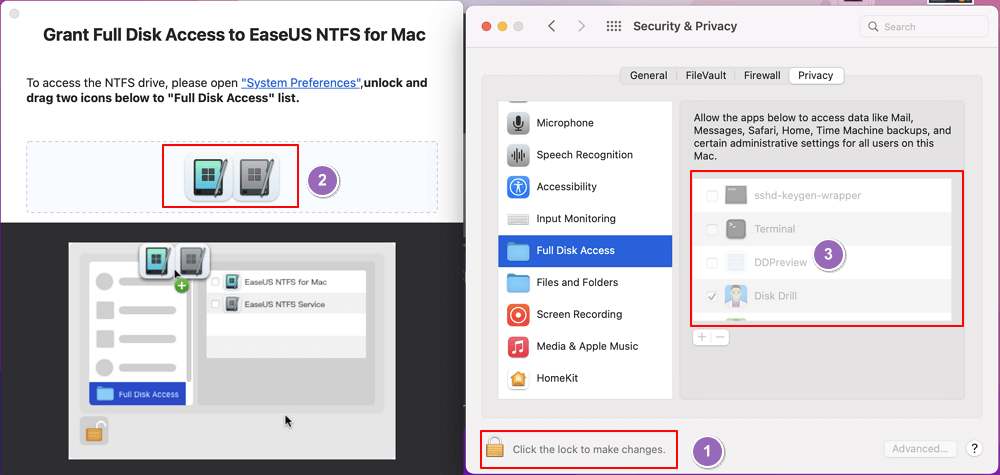
Etapa 5. Quando o EaseUS NTFS for Mac for reiniciado, você poderá abrir para verificar, ler, gravar e até modificar os dados salvos no dispositivo NTFS.
Para resolver o problema de somente leitura, a formatação NTFS ajudaria. É uma excelente opção para fazer backup de dados do seu NTFS para APFS para evitar a perda de dados para evitar qualquer perda de dados ou outros casos. Além disso, você pode desfrutar de todos os inúmeros benefícios que este novo formato tem a oferecer. Se você não deseja reformatar sua unidade, pode usar o EaseUS NTFS para Mac e aproveitar o uso do seu NTFS convenientemente.
Você pode seguir este conjunto simples de procedimentos e garantir que sua unidade externa WD seja convertida para o formato APFS. Experimente esta ferramenta.
Artigos relacionados
Corrigir o erro 2025 ‘Este disco não está formatado como MacOS estendido’
![]() Leonardo 2025-07-02
Leonardo 2025-07-02
Guia Completo para Excluir Permanentemente Arquivos da Unidade NTFS no Mac [2021]
![]() Leonardo 2025-07-02
Leonardo 2025-07-02
Como Ler/Escrever Unidade NTFS no macOS Big Sur
![]() Leonardo 2025-07-02
Leonardo 2025-07-02
Maneiras Fáceis de Montar NTFS no Mac | Como Montar uma Unidade NTFS no Mac
![]() Leonardo 2025-07-02
Leonardo 2025-07-02